
プログラミング教室 Nコースの軌跡
Nコースは主に小学校の新一年生で構成されるクラスです。
初めてパソコンに触るという子ばかりです。さて、どうなるでしょう?楽しみです。
ページ内の移動:2020年…
3月
2月
1月
12月
11月
10月
9月
9月以前
2021年3月の授業内容
Nコース 2021.3/17
今日やったこと
☆★ブロック崩しとか★☆一通りの課題が終わった人はオリジナル作品を作って楽しんでいます。作ったもので遊んでもらう喜びを知ってもらえたようで嬉しいです!

以下の能力の習得
・マウス操作スキル
・ビスケットの基本操作
・テキストのトレース能力
正確性は後回しにして
「のびのびと出来ること」からスタートです!
間違いを見つける簡単な方法
ブロック崩しなど、例えば「ブロックを崩す」メガネはボールが来る4方向分のメガネが必要です。ボールの位置だけ違う、似たメガネです。
なので、下図のように『ボールの方向違いなのにメガネの大きさが違う』って場合は、どこか間違ってないかな?って気が付くようになるとレベルアップです!

今日やった内容は下のリンク猿をクリックして、「はらっぱ」⇒「ぴんく」で
【保存先を開くボタン】を押せば見ることができます。右の画像を参考にしてね!
【Nコース】
 ◇保存先は『ピンクはらっぱ』の【20210317】だよ
◇保存先は『ピンクはらっぱ』の【20210317】だよみんなの作品は⇒841~882の辺りにあるよ


Nコース 2021.3/10
今日やったこと
☆★ブロック崩しとか★☆ブロック崩しが着々と進んでいます。また、オリジナルの作品を作ったひなちゃんの周りには沢山の人が集まっていました。これもプログラミングの楽しみの一つですね。

以下の能力の習得
・マウス操作スキル
・ビスケットの基本操作
・テキストのトレース能力
正確性は後回しにして
「のびのびと出来ること」からスタートです!
絵やメガネが少なくたって、面白い作品はできる!
自分で考えて作ることがとても重要です。メガネや絵は多ければスゴイなんてことはありません。
ひなちゃんの作品ですが、ハズレを引かずにどれだけ開けるか、友達と遊んでみよう! 保存先:ぴんくはらっぱ 20210311 311番

今日やった内容は下のリンク猿をクリックして、「はらっぱ」⇒「ぴんく」で
【保存先を開くボタン】を押せば見ることができます。右の画像を参考にしてね!
【Nコース】
 ◇保存先は『ピンクはらっぱ』の【20210310】だよ
◇保存先は『ピンクはらっぱ』の【20210310】だよみんなの作品は⇒509~570の辺りにあるよ


Nコース 2021.3/3
今日やったこと
☆★ブロック崩しとか★☆ブロック崩しの完成が目前の人もいたり、テキストを進めるよりもオリジナルの作品を作るほうが性に合ってる人もいたり。とにかく今はいろいろ試してみよう!

以下の能力の習得
・マウス操作スキル
・ビスケットの基本操作
・テキストのトレース能力
正確性は後回しにして
「のびのびと出来ること」からスタートです!
できた?か、どうか
ブロック崩しはメガネの数も多くてなかなか大変。できたと思ってもうまく動かないことが案外多くあったりします。
どのように動いていれば正しいか、ということを理解しよう。

今日やった内容は下のリンク猿をクリックして、「はらっぱ」⇒「ぴんく」で
【保存先を開くボタン】を押せば見ることができます。右の画像を参考にしてね!
【Nコース】
 ◇保存先は『ピンクはらっぱ』の【20210303】だよ
◇保存先は『ピンクはらっぱ』の【20210303】だよみんなの作品は⇒551~582の辺りにあるよ


2021年2月の授業内容
Nコース 2021.2/17
今日やったこと
☆★ブロック崩しとか★☆「ブロック崩し」まで終われば上出来です。テキストを進めるのに飽きたら、オリジナルの作品を作るのもアリです。そろそろプログラミング能力が付いてきた頃かな?

以下の能力の習得
・マウス操作スキル
・ビスケットの基本操作
・テキストのトレース能力
正確性は後回しにして
「のびのびと出来ること」からスタートです!
確認の仕方も工夫してみよう!
メガネを作ったけど合ってるかな?ってときに確認作業をすると思うけど、確認しづらいときも結構あるよね。そんなときは、確認しやすいようにステージ上の配置を変えてみよう。
これは、ブロック崩しでボールが進む動きを確認する方法です。↗↖↙↘の4方向を確認するときは、ボールの影の位置を変えてみれば確認しやすいね。

今日やった内容は下のリンク猿をクリックして、「はらっぱ」⇒「ぴんく」で
【保存先を開くボタン】を押せば見ることができます。右の画像を参考にしてね!
【Nコース】
 ◇保存先は『ピンクはらっぱ』の【20210210】だよ
◇保存先は『ピンクはらっぱ』の【20210210】だよみんなの作品は⇒393~448の辺りにあるよ


Nコース 2021.2/10
今日やったこと
☆★対戦、作曲、迷路★☆最終課題「ブロック崩し」に取り掛かる生徒が増えてきました。メガネが多いので集中力が切れやすいですが、ここが頑張りどころですよ。

以下の能力の習得
・マウス操作スキル
・ビスケットの基本操作
・テキストのトレース能力
正確性は後回しにして
「のびのびと出来ること」からスタートです!
テキストをちょっとアレンジしてみよう!
波紋のプログラムは具体的な絵に変えると楽しいよ。簡単なので、自分でも試してみよう!

これは中心に花火の筒、火花が飛び出すようにしてます。
例えば、シルクハットから白いハトが出るとか、怪獣が火を噴くとか、ちょっとストーリーを考えて作ると作りがいがあるよ。
今日やった内容は下のリンク猿をクリックして、「はらっぱ」⇒「ぴんく」で
【保存先を開くボタン】を押せば見ることができます。右の画像を参考にしてね!
【Nコース】
 ◇保存先は『ピンクはらっぱ』の【20210210】だよ
◇保存先は『ピンクはらっぱ』の【20210210】だよみんなの作品は⇒393~448の辺りにあるよ


Nコース 2021.2/2
今日やったこと
☆★対戦、作曲、迷路★☆だんだん内容が難しくなってきました。難しそうに見えますが、一つ一つはシンプルなものも多いので、落ち着いてやればできます。集中しよう。

以下の能力の習得
・マウス操作スキル
・ビスケットの基本操作
・テキストのトレース能力
正確性は後回しにして
「のびのびと出来ること」からスタートです!
テキスト見落としミスは簡単に避けられる!
 メガネを出すのか出さないのか、そこをよく見よう!
メガネを出すのか出さないのか、そこをよく見よう!プログラムの意味が分かれば間違えにくくなりますが、初めての分野は意味が解る前なのでテキストをしっかり見よう。
今日やった内容は下のリンク猿をクリックして、「はらっぱ」⇒「ぴんく」で
【保存先を開くボタン】を押せば見ることができます。右の画像を参考にしてね!
【Nコース】
 ◇保存先は『ピンクはらっぱ』の【20210203】だよ
◇保存先は『ピンクはらっぱ』の【20210203】だよみんなの作品は⇒312~359の辺りにあるよ


2021年1月の授業内容
Nコース 2021.1/27
今日やったこと
☆★対戦、作曲、迷路★☆テキスト最後の難関、ブロック崩しに取り掛かっている生徒も多いですね。1年生でも順調にテキストをこなしています、ナカナカ皆さん優秀ですよ!

以下の能力の習得
・マウス操作スキル
・ビスケットの基本操作
・テキストのトレース能力
正確性は後回しにして
「のびのびと出来ること」からスタートです!
テキスト通りにメガネを作ったのに…
 一見その通りに作ったメガネですが、よく見ると薄く見える絵が違います。
一見その通りに作ったメガネですが、よく見ると薄く見える絵が違います。薄く見える絵は動く絵で、薄く見えない絵は薄い絵の上に実際の絵が載っている、つまり動かない絵ってことです。
よくやりがちなので注意しよう。
今日やった内容は下のリンク猿をクリックして、「はらっぱ」⇒「ぴんく」で
【保存先を開くボタン】を押せば見ることができます。右の画像を参考にしてね!
【Nコース】
 ◇保存先は『ピンクはらっぱ』の【20210127】だよ
◇保存先は『ピンクはらっぱ』の【20210127】だよみんなの作品は⇒318~382の辺りにあるよ


Nコース 2021.1/20
今日やったこと
☆★対戦、作曲、迷路★☆前回からの続きで作曲マシーン、探検くん、模様にブロック崩し、モグラたたきと各自のペースで順調に進んでいます。 ここまでくると流石に慣れてきているようですね。

以下の能力の習得
・マウス操作スキル
・ビスケットの基本操作
・テキストのトレース能力
いらない絵は消せないの?
絵を描き直す事ってよくあると思います。本当は描き直したい絵を長押しして描き直すのが良いんですが、2個描いて、並べて比べてみたくなることもあったりします。
いらなくなった絵は消せるので、下の図を参考に消してみよう。ステージに置く絵とメガネに使う絵が違っていると上手く動かないから注意だよ。

理解力より、テキストを読める力を付ける!
Nコースではテキストを見てプログラムを作るスキルを身に付けることが目的です。なので、理解できてなくてもとりあえずは気にせずに。正直プログラミングはそんな簡単にできるものでもないですから。
傾向として、3年生になるとほとんどの生徒がビスケットを使いこなしていますね。来年Mコースで同じテキストを再度やりますが、その時に成長を実感すると思います。Mコースは半年くらいでテキスト終わりますから。
宿題
復習や予習を自主的にやってみましょう。
メールで提出、または保存先を教室に持参してください。成果は評価の対象です。
毎週メールで提出してくれる生徒もいます、ありがとう!
今日やった内容は下のリンク猿をクリックして、「はらっぱ」⇒「ぴんく」で
【保存先を開くボタン】を押せば見ることができます。右の画像を参考にしてね!
【Nコース】
 ◇保存先は『ピンクはらっぱ』の【20210120】だよ
◇保存先は『ピンクはらっぱ』の【20210120】だよみんなの作品は⇒451~525の辺りにあるよ


Nコース 2021.1/13
今日やったこと
☆★対戦、作曲、迷路★☆前回からの続きで作曲マシーン、探検くん、模様にブロック崩しを作ってます。 ブロック崩しはメガネが多くて大変だけど、コツをつかめばサクサク進むよ!諦めずに頑張ろう!!

模様の並び方ってどうなってるの?
模様が詰まっていたりバラバラだったり、キレイに並ばないよ!ってときは、配置をいろいろ試してみよう。ヨコの間隔とタテの間隔は下の図のようにメガネに置く位置で決まっているよ。

理解力より、テキストを読める力を付ける!
Nコースではテキストを見てプログラムを作るスキルを身に付けることが目的です。なので、理解できてなくてもとりあえずは気にせずに。正直プログラミングはそんな簡単にできるものでもないですから。
傾向として、3年生になるとほとんどの生徒がビスケットを使いこなしていますね。来年Mコースで同じテキストを再度やりますが、その時に成長を実感すると思います。Mコースは半年くらいでテキスト終わりますから。
宿題
復習や予習を自主的にやってみましょう。
メールで提出、または保存先を教室に持参してください。成果は評価の対象です。
毎週メールで提出してくれる生徒もいます、ありがとう!
今日やった内容は下のリンク猿をクリックして、「はらっぱ」⇒「ぴんく」で
【保存先を開くボタン】を押せば見ることができます。右の画像を参考にしてね!
【Nコース】
 ◇保存先は『ピンクはらっぱ』の【20210113】だよ
◇保存先は『ピンクはらっぱ』の【20210113】だよみんなの作品は⇒334~384の辺りにあるよ


Nコース 2021.1/6
今日やったこと
☆★対戦、作曲、迷路★☆前回からの続きで作曲マシーン、探検くん、模様にブロック崩しを作ってます。 自分で作って、自分の作ったものに感動する。そんな姿を見せてくれた1年生の生徒に私も感動しました。ワクワクは自分で作れるんだよ!

「?」をいっぱい並べた意味は?
音の玉が毎回違う並び方になるような仕掛けなんだ。ステージをクリックすると音の玉の並びが変わるよ

理解力より、テキストを読める力を付ける!
Nコースではテキストを見てプログラムを作るスキルを身に付けることが目的です。なので、理解できてなくてもとりあえずは気にせずに。正直プログラミングはそんな簡単にできるものでもないですから。
傾向として、3年生になるとほとんどの生徒がビスケットを使いこなしていますね。来年Mコースで同じテキストを再度やりますが、その時に成長を実感すると思います。Mコースは半年くらいでテキスト終わりますから。
宿題
復習や予習を自主的にやってみましょう。
メールで提出、または保存先を教室に持参してください。成果は評価の対象です。
毎週メールで提出してくれる生徒もいます、ありがとう!
今日やった内容は下のリンク猿をクリックして、「はらっぱ」⇒「ぴんく」で
【保存先を開くボタン】を押せば見ることができます。右の画像を参考にしてね!
【Nコース】
 ◇保存先は『ピンクはらっぱ』の【20210106】だよ
◇保存先は『ピンクはらっぱ』の【20210106】だよみんなの作品は⇒224~270の辺りにあるよ


2020年12月の授業内容
Nコース 2020.12/16
今日やったこと
☆★対戦、作曲、迷路★☆前回からの続きで作曲マシーン、探検くん、模様にブロック崩しを作ってます。
1年生のちほちゃん、作曲マシーンの音階まで忠実に教科書通りに作っていました、その繊細な注意力はスゴイです!

音を高く/低くしたい!ってときはどうするの?
音符ボタンを回転させることで音階が変わるよ。音符ボタンの下に出る円弧状に並んだ点を回転方向にドラッグしよう。

理解力より、テキストを読める力を付ける!
Nコースではテキストを見てプログラムを作るスキルを身に付けることが目的です。なので、理解できてなくてもとりあえずは気にせずに。正直プログラミングはそんな簡単にできるものでもないですから。
傾向として、3年生になるとほとんどの生徒がビスケットを使いこなしていますね。来年Mコースで同じテキストを再度やりますが、その時に成長を実感すると思います。Mコースは半年くらいでテキスト終わりますから。
宿題
復習や予習を自主的にやってみましょう。
メールで提出、または保存先を教室に持参してください。成果は評価の対象です。
毎週メールで提出してくれる生徒もいます、ありがとう!
今日やった内容は下のリンク猿をクリックして、「はらっぱ」⇒「ぴんく」で
【保存先を開くボタン】を押せば見ることができます。右の画像を参考にしてね!
【Nコース】
 ◇保存先は『ピンクはらっぱ』の【20201216】だよ
◇保存先は『ピンクはらっぱ』の【20201216】だよみんなの作品は⇒263~283の辺りにあるよ


Nコース 2020.12/09
今日やったこと
☆★対戦、作曲、迷路★☆前回からの続きで作曲マシーン、探検くん、模様にブロック崩しを作ってます。1年生のまひろちゃんの進撃は止まらず、モグラ叩きも完成させてしまいました。凄すぎる!
新たなテキストを作らなくては。プレッシャーだな~

キャラを描き直したい!ってときはどうするの?
新しく描き直したキャラを使うのでも悪くはないですが、描き直すこともできるし、新しく描いたなら古い方を消すこともできます。使わない絵が残っているとまぎらわしいので、なるべく消した方が間違いにくくなるので良いね。

理解力より、テキストを読める力を付ける!
Nコースではテキストを見てプログラムを作るスキルを身に付けることが目的です。なので、理解できてなくてもとりあえずは気にせずに。正直プログラミングはそんな簡単にできるものでもないですから。
傾向として、3年生になるとほとんどの生徒がビスケットを使いこなしていますね。来年Mコースで同じテキストを再度やりますが、その時に成長を実感すると思います。Mコースは半年くらいでテキスト終わりますから。
宿題
復習や予習を自主的にやってみましょう。
メールで提出、または保存先を教室に持参してください。成果は評価の対象です。
毎週メールで提出してくれる生徒もいます、ありがとう!
今日やった内容は下のリンク猿をクリックして、「はらっぱ」⇒「ぴんく」で
【保存先を開くボタン】を押せば見ることができます。右の画像を参考にしてね!
【Nコース】
 ◇保存先は『ピンクはらっぱ』の【20201209】だよ
◇保存先は『ピンクはらっぱ』の【20201209】だよみんなの作品は⇒334~364の辺りにあるよ


Nコース 2020.12/02
今日やったこと
☆★対戦、作曲、迷路★☆前回からの続きで対戦ゲームや作曲マシーン、探検くんを作ってます。1年生のまひろちゃんはテキスト最後の『ブロック崩し』を完成させてしまいました!とんでもない快挙です。
毎週メールで成果を提出してくれる結果が表れてますね!

メガネが多すぎて分からなくなるよってことがあります。

レッスンごとに作るメガネの数が決まっています。このレッスンではどんなメガネを作るのかもそうですが、何個のメガネを作るのかを押さえておきましょう。
また、「ボールの動き」のように、うごく方向の数だけメガネが要る場合は、「最初は左上から、次は時計回り」のように決めておくと間違いが少なくなりますよ。
理解力より、テキストを読める力を付ける!
Nコースではテキストを見てプログラムを作るスキルを身に付けることが目的です。なので、理解できてなくてもとりあえずは気にせずに。正直プログラミングはそんな簡単にできるものでもないですから。
傾向として、3年生になるとほとんどの生徒がビスケットを使いこなしていますね。来年Mコースで同じテキストを再度やりますが、その時に成長を実感すると思います。Mコースは半年くらいでテキスト終わりますから。
宿題
復習や予習を自主的にやってみましょう。
メールで提出、または保存先を教室に持参してください。成果は評価の対象です。
毎週メールで提出してくれる生徒もいます、ありがとう!
今日やった内容は下のリンク猿をクリックして、「はらっぱ」⇒「ぴんく」で
【保存先を開くボタン】を押せば見ることができます。右の画像を参考にしてね!
【Nコース】
 ◇保存先は『ピンクはらっぱ』の【20201202】だよ
◇保存先は『ピンクはらっぱ』の【20201202】だよみんなの作品は⇒175~211の辺りにあるよ


2020年11月の授業内容
Nコース 2020.11/25
今日やったこと
☆★対戦、作曲、迷路★☆前回からの続きで対戦ゲームや作曲マシーン、探検くんを作ってます。1年生のまひろちゃんはテキスト最後の『ブロック崩し』に取り掛かりました、今まででも一番早い進度に驚いています。
毎週メールで成果を提出してくれる結果が表れてますね!

波紋がゆらゆらしない?ってことがあります。
しばらくはマス目をいちばん粗くして将棋の駒のように動かしてきましたが、波紋ゆらゆらはマス目が荒いとゆらゆらしません。
マス目を粗くしないのは最初の頃にやったおサルとリンゴを思い出しますね。今なら理解が深まるかもしれません、再確認しておきましょう。

理解力より、テキストを読める力を付ける!
Nコースではテキストを見てプログラムを作るスキルを身に付けることが目的です。なので、理解できてなくてもとりあえずは気にせずに。正直プログラミングはそんな簡単にできるものでもないですから。
傾向として、3年生になるとほとんどの生徒がビスケットを使いこなしていますね。来年Mコースで同じテキストを再度やりますが、その時に成長を実感すると思います。Mコースは半年くらいでテキスト終わりますから。
宿題
復習や予習を自主的にやってみましょう。
メールで提出、または保存先を教室に持参してください。成果は評価の対象です。
毎週メールで提出してくれる生徒もいます、ありがとう!
今日やった内容は下のリンク猿をクリックして、「はらっぱ」⇒「ぴんく」で
【保存先を開くボタン】を押せば見ることができます。右の画像を参考にしてね!
【Nコース】
 ◇保存先は『ピンクはらっぱ』の【20201125】だよ
◇保存先は『ピンクはらっぱ』の【20201125】だよみんなの作品は⇒176,214:まひろ、181,207:ひな、195:ゆあ、
211:ちほ、202,209:ゆな、 189,213:このか、223:あさひ、206:みずき、
172:りほ、197,222:ゆうま、217:りゅうせい


Nコース 2020.11/18
今日やったこと
☆★対戦、作曲、迷路★☆前回からの続きで対戦ゲームや作曲マシーン、探検くんを作ってます。探検くんを終わらせた人もいます、頑張ってますね。
今月からビスケットが変わったので、使い方に慣れちゃおう。

せっかくゴールしたのに☆がピカピカしない?ってことがあります。
メガネ二つでループさせるテクニックですが、配置に気を付けよう。
下図左のように、同じ絵であるのはもちろんですが、「同じ配置」じゃないと下のメガネが働かないので注意しよう。
配置がちょっと苦手って人は、絵を描くときに1マスの中に納まるように描くようにしてみよう。配置が分かりやすくなるよ。

理解力より、テキストを読める力を付ける!
Nコースではテキストを見てプログラムを作るスキルを身に付けることが目的です。なので、理解できてなくてもとりあえずは気にせずに。正直プログラミングはそんな簡単にできるものでもないですから。
傾向として、3年生になるとほとんどの生徒がビスケットを使いこなしていますね。来年Mコースで同じテキストを再度やりますが、その時に成長を実感すると思います。Mコースは半年くらいでテキスト終わりますから。
宿題
復習や予習を自主的にやってみましょう。
メールで提出、または保存先を教室に持参してください。成果は評価の対象です。
毎週メールで提出してくれる生徒もいます、ありがとう!
今日やった内容は下のリンク猿をクリックして、「はらっぱ」⇒「ぴんく」で
【保存先を開くボタン】を押せば見ることができます。右の画像を参考にしてね!
【Nコース】
 ◇保存先は『ピンクはらっぱ』の【20201118】だよ
◇保存先は『ピンクはらっぱ』の【20201118】だよみんなの作品は⇒164,189:まひろ、177:ひな、186:ゆあ、187:ちほ、188:ゆな、 190:このか、191:あさひ、193:みずき、194:りほ、
195:ゆうま、197:りゅうせい


Nコース 2020.11/11
今日やったこと
☆★対戦、作曲、迷路★☆前回からの続きで対戦ゲームや作曲マシーンを作りました。探検くんを作り始めた人もいます、頑張ってますね。
今月からビスケットが変わったので、使い方に慣れちゃおう。

 ワンポイントアドバイス
ワンポイントアドバイス新しいビスケットで保存した作品を開くとき、よくわからないかもしれないので、ちょっとここにまとめておきます。
←今まで通り、「やってみる」をクリックしよう。
↓「本棚」が出てきたら、はらっぱをクリック。
 新しく始めるときはペンのボタンを押そう。
新しく始めるときはペンのボタンを押そう。
理解力より、テキストを読める力を付ける!
Nコースではテキストを見てプログラムを作るスキルを身に付けることが目的です。なので、理解できてなくてもとりあえずは気にせずに。正直プログラミングはそんな簡単にできるものでもないですから。
傾向として、3年生になるとほとんどの生徒がビスケットを使いこなしていますね。来年Mコースで同じテキストを再度やりますが、その時に成長を実感すると思います。Mコースは半年くらいでテキスト終わりますから。
宿題
復習や予習を自主的にやってみましょう。
メールで提出、または保存先を教室に持参してください。成果は評価の対象です。
毎週メールで提出してくれる生徒もいます、ありがとう!
今日やった内容は下記リンクから見ることができます。パソコンからはそのままクリック、
スマホでもアプリがインストールされていれば見れますよ!
【Nコース】
 ◇保存先:ピンクはらっぱ 20201111
◇保存先:ピンクはらっぱ 20201111みんなの作品は⇒159,161,162,163,164,165,166,167,168,169にあるよ。

2020年10月の授業内容
Nコース 2020.10/28
今日やったこと
☆★対戦、作曲、模様★☆対戦ゲームを終えて作曲マシーンを作る人が増えてきました。
2年生の2人の生徒はで模様作りを完成させました。メガネはたったの2個なのにナカナカすごいものが出来ます。

こんなこともできるよ
模様作りはメガネ2個で出来る簡単で楽しいプログラムですが、いろいろ工夫をする良い題材でもあります。敷き詰められた模様を回してみるともっときれいになるかも?
カラフルな模様にするともっと楽しくなるかも知れないよ、試してみよう!
 3つ目のメガネを作って、どうなるか見てみよう!
3つ目のメガネを作って、どうなるか見てみよう!
理解力より、テキストを読める力を付ける!
Nコースではテキストを見てプログラムを作るスキルを身に付けることが目的です。なので、理解できてなくてもとりあえずは気にせずに。正直プログラミングはそんな簡単にできるものでもないですから。
傾向として、3年生になるとほとんどの生徒がビスケットを使いこなしていますね。来年Mコースで同じテキストを再度やりますが、その時に成長を実感すると思います。Mコースは半年くらいでテキスト終わりますから。
宿題
復習や予習を自主的にやってみましょう。
メールで提出、または保存先を教室に持参してください。成果は評価の対象です。
毎週メールで提出してくれる生徒もいます、ありがとう!
今日やった内容は下記リンクから見ることができます。パソコンからはそのままクリック、
スマホでもアプリがインストールされていれば見れますよ!
【Nコース】
 ◇保存先:ピンクはらっぱ 20201028 259..210(2020/10/28)
◇保存先:ピンクはらっぱ 20201028 259..210(2020/10/28)みんなの作品は233~246あたりにあるよ。
自分の番号は覚えているかな?

Nコース 2020.10/21
今日やったこと
☆★対戦ゲーム★☆対戦ゲームを作成中です。
今日は欠席者が多かったです。欠席した人は遅れることのないように自宅で自主的に進めておきましょう。

注意点
(2)ポッドを重ねようのメガネを作ろうとして、「ポッドが2個重ならない」って思う人が大半です。教科書の絵は説明のためにわざとズラしていますが、実際はピッタリ重なります。 ちょっとわかりづらいけど、気を付けて作ろう。
 また、①新しいメガネを出すって書いてある場合だけ、新しいメガネを出そう。書いてないときは、前のメガネを続けて作るという事です。
また、①新しいメガネを出すって書いてある場合だけ、新しいメガネを出そう。書いてないときは、前のメガネを続けて作るという事です。
理解力より、テキストを読める力を付ける!
Nコースではテキストを見てプログラムを作るスキルを身に付けることが目的です。なので、理解できてなくてもとりあえずは気にせずに。正直プログラミングはそんな簡単にできるものでもないですから。
傾向として、3年生になるとほとんどの生徒がビスケットを使いこなしていますね。来年Mコースで同じテキストを再度やりますが、その時に成長を実感すると思います。Mコースは半年くらいでテキスト終わりますから。
宿題
特にこれが宿題、というものはありません。自主的にやってみましょう。
メールで提出、または保存先を教室に持参してください。成果は評価の対象です。
毎週メールで提出してくれる生徒もいます、ありがとう!
今日やった内容は下記リンクから見ることができます。パソコンからはそのままクリック、
スマホでもアプリがインストールされていれば見れますよ!
 ◇保存先:ピンクはらっぱ 20201021 161..112(2020/10/21)
◇保存先:ピンクはらっぱ 20201021 161..112(2020/10/21)115~124あたりがNコース生徒の作品です。
自分の番号は覚えているかな?

Nコース 2020.10/14
今日やったこと
☆★対戦ゲーム★☆対戦ゲームに取り掛かりました。。
意味は分からないかもしれないけど、とにかくテキストの指示通りに作ってみよう。自分の力で完成させることが重要なのです。理解するのは完成した後の方が良いよ、「そういうことか!」ってなりやすいから。

いちばん大きいマス目で動かす場合、一マスの大きさでマスの真ん中に来るように絵を描きましょう。
一歩動くときや、青くん赤くんがとなり同士になったときなど、マス目の大きさで絵を描いていると分かりやすいですよ。

色のうすい四角形が1マスの大きさです。
真ん中に書くようにするとメガネが作りやすくなるよ。
理解力より、テキストを読める力を付ける!
Nコースではテキストを見てプログラムを作るスキルを身に付けることが目的です。なので、理解できてなくてもとりあえずは気にせずに。正直プログラミングはそんな簡単にできるものでもないですから。
傾向として、3年生になるとほとんどの生徒がビスケットを使いこなしていますね。来年Mコースで同じテキストを再度やりますが、その時に成長を実感すると思います。Mコースは半年くらいでテキスト終わりますから。
宿題
特にこれが宿題、というものはありません。自主的にやってみましょう。
メールで提出、または保存先を教室に持参してください。成果は評価の対象です。
毎週メールで提出してくれる生徒もいます、ありがとう!
今日やった内容は下記リンクから見ることができます。パソコンからはそのままクリック、
スマホでもアプリがインストールされていれば見れますよ!
 ◇保存先:ピンクはらっぱ 20201014 133..84(2020/10/14)
◇保存先:ピンクはらっぱ 20201014 133..84(2020/10/14)◆ひなちゃん・ゆなちゃん(134,135)
126~135あたりがNコース生徒の作品です。
自分の番号は覚えているかな?

Nコース 2020.10/07
今日やったこと
☆★シューティングゲーム★☆シューティングゲームが完成した生徒は探検くんに挑戦しています。
意味は分からないかもしれないけど、とにかくテキストの指示通りに作ってみよう。自分の力で完成させることが重要なのです。理解するのは完成した後の方が良いよ、「そういうことか!」ってなりやすいから。

テキストが終わったら何をやるの?って質問がありました。
モグラ叩きと宝石消しパズルを北川先生作のテキストを見ながら作ってもらいます。
どんなものか、まずは過去の生徒作品で遊んでみよう!

モグラ叩きの生徒作品ページへジャンプ

宝石消しパズルの生徒作品ページへジャンプ
理解力より、テキストを読める力を付ける!
Nコースではテキストを見てプログラムを作るスキルを身に付けることが目的です。なので、理解できてなくてもとりあえずは気にせずに。正直プログラミングはそんな簡単にできるものでもないですから。
傾向として、3年生になるとほとんどの生徒がビスケットを使いこなしていますね。来年Mコースで同じテキストを再度やりますが、その時に成長を実感すると思います。Mコースは半年くらいでテキスト終わりますから。
宿題
特にこれが宿題、というものはありません。自主的にやってみましょう。
メールで提出、または保存先を教室に持参してください。成果は評価の対象です。
毎週メールで提出してくれる生徒もいます、ありがとう!
予習&復習
←先輩塾生の作品で遊んでみよう。じぶんならどんな作品にしたいかな?
今日やった内容は下記リンクから見ることができます。パソコンからはそのままクリック、
スマホでもアプリがインストールされていれば見れますよ!
 ◇保存先:ピンクはらっぱ 20201007 146..97(2020/10/07)
◇保存先:ピンクはらっぱ 20201007 146..97(2020/10/07)117~132あたりがNコース生徒の作品です。
自分の番号は覚えているかな?

2020年9月の授業内容
Nコース 2020.9/30
今日やったこと
☆★シューティングゲーム★☆ここから応用編です。覚えた基礎をどんどん使っていきます。
 理解するのは難しいかもしれないけど、テキストを真似してとにかく完成させてみよう。できあがってようやく分かることも多いよ!
理解するのは難しいかもしれないけど、テキストを真似してとにかく完成させてみよう。できあがってようやく分かることも多いよ!とにかく、テキストの通りにやりましょう。
特にこれが宿題、というものはありません。自主的にやってみましょう。
メールで提出、または保存先を教室に持参してください。成果は評価の対象です。
毎週メールで提出してくれる生徒もいます、ありがとう!
予習&復習
タッチボタンを使ってオリジナルの作品を作ってみよう!いろいろやってみると分かることがたくさんあるよ。
| 作ったプログラムはここ | 今日やった内容は下記リンクから見ることができます。パソコンからはそのままクリック、 スマホの方はアプリをインストールしてからクリックしましょう。 |
 ◇個々の保存データ:ピンクはらっぱ 20200930 78..29(2020/9/30)
◇個々の保存データ:ピンクはらっぱ 20200930 78..29(2020/9/30)047~054あたりがNコース生徒の作品です。自分の番号は覚えているかな?
※保存データの見方は【ヒント&テクニック】保存先の見方を参照ください。

Nコース 2020.9/16
今日やったこと
☆★シューティングゲーム★☆ここから応用編です。覚えた基礎をどんどん使っていきます。
テキストが段々と面白くなってきましたね!
実はもう完成した生徒もいました、スゴイです。

タッチボタンを押したら後ろに下がっちゃう場合、絵がズレて置かれてるかも?

特にこれが宿題、というものはありません。自主的にやってみましょう。
メールで提出、または保存先を教室に持参してください。成果は評価の対象です。
毎週メールで提出してくれる生徒もいます、ありがとう!
予習&復習
タッチボタンを使ってオリジナルの作品を作ってみよう!いろいろやってみると分かることがたくさんあるよ。
| 作ったプログラムはここ | 今日やった内容は下記リンクから見ることができます。パソコンからはそのままクリック、 スマホの方はアプリをインストールしてからクリックしましょう。 |
 ◇個々の保存データ:ピンクはらっぱ 20200916 114..65(2020/9/16)
◇個々の保存データ:ピンクはらっぱ 20200916 114..65(2020/9/16)069~107あたりがNコース生徒の作品です。自分の番号は覚えているかな?
※保存データの見方は【ヒント&テクニック】保存先の見方を参照ください。

それぞれのコースへは以下のボタンでジャンプできます
ビスケットをやってみよう Nコース向け

←ビスケットをやってみる(ショートカット)
2020年度のNコースでは6月3日の入塾式の日からビスケットを始めました。
絵を描いて、動きを決める。これでOK!
Nコースの授業内容
スマホやタブレットで成果を見たい場合は アプリを使えば可能です(無料)ページの先頭へ戻る
2020年9月の授業内容
2020.9/23
2020.9/16
2020.9/9

箱を開けると何が出る?
もうすでにタッチボタンを使える生徒がいます、1年生で。
使ってみると便利なボタンはまさにアイディア発生ボタン。
対処法をまとめてあります。
 ビスケット・ヒント&テクニックの
ビスケット・ヒント&テクニックの
『Tv-s03 ビスケットが開けないとき』を見ながら
対処してみてください。
今日やったこと
本日は、『宝箱をタッチで開ける』をプログラミングしてみました。
初めて出てきたタッチボタン、使いこなせるかな?
「こうなったら」が左レンズ、「こうする」が右レンズ

タッチボタンは「タッチしたら」という条件なのでメガネの左側にしか入りません。
音符ボタンは「音を鳴らす」という動作なので、メガネの右レンズに入ります。なお、「音が鳴ったら」という条件で左レンズに入れることは出来ないと思います。やってみたけどダメでした。

宿題
特にこれが宿題、というものはありません。自主的にやってみましょう。
メールで提出、または保存先を教室に持参してください。成果は評価の対象です。
予習&復習
タッチボタンを使ってオリジナルの作品を作ってみよう!いろいろやってみると分かることがたくさんあるよ。
作ったプログラムはここ
今日やった内容は下記リンクから見ることができます。パソコンからはそのままクリック、スマホの方はアプリをインストールしてからクリックしましょう。
 ◇個々の保存データ:ピンクはらっぱ 20200909 134..85(2020/9/2)
◇個々の保存データ:ピンクはらっぱ 20200909 134..85(2020/9/2)
※保存データの見方は【ヒント&テクニック】保存先の見方を参照ください。
115~131あたりがNコース生徒の作品です。自分の番号は覚えているかな?
2020.9/2

夏休みの思い出を作品に
右の画像は、りゅうせい君が夏休み中に作った作品です。
保存先をメモして持ってきてくれました。
去年使った教材を、自分で作っちゃうなんてすごい!
対処法をまとめてあります。
 ビスケット・ヒント&テクニックの
ビスケット・ヒント&テクニックの
『Tv-s03 ビスケットが開けないとき』を見ながら
対処してみてください。
今日やったこと
 新しいパソコンが2台導入されました!
新しいパソコンが2台導入されました!
タッチペンが使えるのでマウスが苦手な子でも絵が上手に描けるかも?
さて本日は、『夏休みの出来事』をプログラミングしてみました。
今まで覚えたことを使って自由に作品を作ってもらいました。
こんなことできました
 タッチで育つアサガオ
タッチで育つアサガオ
ちほちゃんの作品ですが、タッチボタンを使ってアサガオが成長する様子を表現してくれました。タッチボタンはまだ教えてないテクニックですが、見つけて使いこなしているのはさすがです。
成長の種は、好奇心という水をあげ続けると、自分色の花を咲かす。ちょっと深い意味を匂わしている作品ですね。

宿題
特にこれが宿題、というものはありません。自主的にやってみましょう。
メールで提出、または保存先を教室に持参してください。成果は評価の対象です。
予習
テキストを見ながら進めてOK。そろそろ自分の思うままに自由に作ってみるのもいいね!
作ったプログラムはここ
今日やった内容は下記リンクから見ることができます。パソコンからはそのままクリック、スマホの方はアプリをインストールしてからクリックしましょう。
 ◇個々の保存データ:ピンクはらっぱ 20200902 115..66(2020/9/2)
◇個々の保存データ:ピンクはらっぱ 20200902 115..66(2020/9/2)
※保存データの見方は【ヒント&テクニック】保存先の見方を参照ください。
080~100あたりがNコース生徒の作品です。自分の番号は覚えているかな?
ページの先頭へ戻る
2020年7月の授業内容
2020.7/15

絵が増えたり減ったり
Microsoft Edgeでビスケットができない!の対策は
今週も載せておきます。
Adobe Flashを許可する設定に変えましょう。
対処法をまとめてあります。
 ビスケット・ヒント&テクニックの
ビスケット・ヒント&テクニックの
『Tv-s03 ビスケットが開けないとき』を見ながら
対処してみてください。
今日やったこと
今日も更新後のMicrosoftEdgeでFlashの動作が上手くいかないパソコンがあり、スタートがちょっと遅れてしまいました、ごめんなさい!
次回は新しいパソコンを2台導入するので、少しずつ改善していきます。
さて本日は、『変わりながら動くもの』を作ってみました。
前回やったもののおさらいです。みんないろいろ作ってくれました。
みんなが作ってくれたものを使って解説
 メガネの解説
メガネの解説
①トラック一台あったら
⇒トラックを左に置きなおし、
その右にリンゴを置く
②サル1匹いたら
⇒サルを左に置きなおす
③サルとリンゴが並んだら
⇒リンゴをリンゴの芯に変える
他の生徒も上手にできていました。いろいろ試して、教科書にも載ってないことを発見しよう!
失敗こそが成長の促進剤です。ダメを直したとき、それが実力に変わります。

宿題
次回は9月です。それまでパソコンに触らなかった、なんてことが無いようにしましょう。やらないとどんどん忘れちゃうからね。
宿題としては、本日配布したプリントに沿ってチャレンジしてみてください。
メールで提出してくれるとありがたいです。メールができない人は次回教室に持参してくださいね。
予習
テキストを見ながら進めてOK。そろそろ自分の思うままに自由に作ってみるのもいいね!
作ったプログラムはここ
今日やった内容は下記リンクから見ることができます。パソコンからはそのままクリック、スマホの方はアプリをインストールしてからクリックしましょう。
 ◇個々の保存データ:ピンクはらっぱ 20200715 132..83(2020/7/15)
◇個々の保存データ:ピンクはらっぱ 20200715 132..83(2020/7/15)
※保存データの見方は【ヒント&テクニック】保存先の見方を参照ください。
086~096あたりがNコース生徒の作品です。自分の番号は覚えているかな?
2020.7/8

絵を変えながら動かしてみる
Microsoft Edgeでビスケットができない!の対策は今週も載せておきます。
Adobe Flashを許可する設定に変えましょう。
対処法をまとめてあります。
 ビスケット・ヒント&テクニックの
ビスケット・ヒント&テクニックの
『Tv-s03 ビスケットが開けないとき』を見ながら
対処してみてください。
今日やったこと
とにかく今日はパソコンの不具合で3名ほど嫌な思いをさせてしまいました、ごめんなさい!
Windows10になってからパソコンに求められる能力の要求スペックが上がっています。今のパソコンはギリギリで、トラブルが無いときなら何とかなりますが…。
さて本日は、『変わりながら動くもの』を作ってみました。
前回やったもののおさらいです。みんないろいろ作ってくれました。
こんなこともできるよ、というものを紹介しておきます。



主に文字を変えるメガネを集めてみました。
教科書には書いてない楽しいアイデアをありがとう!

宿題
次回は『トラックから落ちるリンゴ』を作ります。落ちたリンゴはおサルが食べてしまうという追加エピソードも。
宿題としては、【トラックとリンゴの絵を上手に描けるように練習してくること】です。
次回、教室が始まったら各自描いてもらいます。
予習
次回は『リンゴを落とすトラック』を作ります。テキストP54を参考に、リンゴとトラックの絵を練習してみよう。次回、上手に描けたらシールをもらえるかも?
↑
先週と同じことが書かれているのは7/8のAdobe Flashアップデートトラブルのせいで先に進めなかったせいです。なかなか与えられた環境では思ったようにな進めませんね。でも、世の中ってそんなことだらけです。手の届く範囲すべては無理でも、手のひらの上くらいはキッチリ整えたいものですね。
作ったプログラムはここ
今日やった内容は下記リンクから見ることができます。パソコンからはそのままクリック、スマホの方はアプリをインストールしてからクリックしましょう。
◇ランド(みんなの絵が集合!)
◇個々の保存データ:濃紺 1301/1-1 20200701(2020/7/1)
※保存データの見方は【ヒント&テクニック】保存先の見方を参照ください。
2020.7/1
口をパクパクさせた魚を描いてみた
最近行われたアップデートでMicrosoft Edgeが新しくなり、設定もリセットされビスケットのサイトが開けないという問題が発生しています。
ビスケットはAdobe Flashを使っているので、これを許可してあげないとダメなんです。デフォルトでブロックなんですよね…。
対処法をまとめてあります。
 ビスケット・ヒント&テクニックの
ビスケット・ヒント&テクニックの
『Tv-s03 ビスケットが開けないとき』を見ながら
対処してみてください。
今日やったこと
本日は、『口をパクパクさせて進む魚』を作ってみました。
テキストでは魚ですが、つまりはパラパラ漫画の要領で絵を切り替えながら動かします。

『絵を変えるメガネ』が1個だけだと一度変わったらそれっきりなので、『絵を戻すメガネ』も忘れずに作ろう。そうして動作がループすればずっと続く仕掛けができあがるよ!
なお、ビスケットは上下のメガネの順番は関係ないという特徴があります。上から順に処理するわけではないので覚えておこう。
なので、ステージに置く絵は①でも②でもどっちでも大丈夫だよ。

宿題
みんな絵が上手で代表も喜んでたね。今回やった『絵が変わりながら動く』ビスケットのプログラムを次回の教室の最初に作ってもらいます。どんな絵にするか、どんな変化にするか考えてお家のパソコンで作ってみよう!
予習
次回は『リンゴを落とすトラック』を作ります。テキストP54を参考に、リンゴとトラックの絵を練習してみよう。次回、上手に描けたらシールをもらえるかも?
作ったプログラムはここ
今日やった内容は下記リンクから見ることができます。パソコンからはそのままクリック、スマホの方はアプリをインストールしてからクリックしましょう。
◇ランド(みんなの絵が集合!)
◇個々の保存データ:濃紺 1301/1-1 20200701(2020/7/1)
※保存データの見方は【ヒント&テクニック】保存先の見方を参照ください。
ページの先頭へ戻る
2020年6月の授業内容
2020.6/24
さかなが岩をよけた!うずが回った!
 今日はまず岩の絵を描いてもらいました。宿題で出してあったこともありみんな上手に描けていました。
今日はまず岩の絵を描いてもらいました。宿題で出してあったこともありみんな上手に描けていました。
次にその岩を魚が避けるプログラミングをしてみました。
メガネの作り方を覚えちゃおう。
なお、ビスケットは上下のメガネの順番は関係ないという特徴があります。上から順に処理するわけではないので覚えておこう。

 次に、うずを回してみました。
次に、うずを回してみました。
回転ボタンの使い方を覚えよう。
テキストP46の説明は古いバージョンでの解説なので実際と違うよ、気を付けよう。
宿題
次回は『口をパクパクする魚』を作ります。テキストP48を参考に口を閉じた魚、口を開けた魚を描いて、メガネを2個使って口をパクパクしながら動く魚を作ってみましょう。次回の教室で最初にやってもらいます。
ビスケットで『絵を変える方法』を覚えよう!
作ったプログラムはここ
今日やった内容は下記リンクから見ることができます。パソコンからはそのままクリック、スマホの方はアプリをインストールしてからクリックしましょう。
◇ランド(みんなの絵が集合!)
◇個々の保存データ:濃紺 1289/1-1 20200624(2020/6/24)
※保存データの見方は【ヒント&テクニック】保存先の見方を参照ください。
2020.6/17

描いた絵が動いたよ
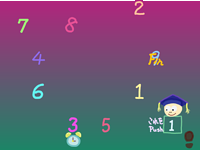
ちょっと難しいマウス練習用プログラムを作ってみました
1~9、Finの順にクリックしよう。
『これをPush』が『ここまでできた』に変わる前に全部消せるかな?
今日はまず、ちょっと難しいマウス練習用プログラムをやってもらいました。
ちなみにMコースの生徒にもやってもらいましたが、やはり差はありますね…
さて、今日は絵を描いて動かしてみました。ちょっと絵を描くのが得意じゃないよ、っていう人も心配いりません。最初は誰だって上手には出来ません。100回やってみても上手にできなかったら『自分にはセンスが無い』ってあきらめてもいいかもしれませんが、たった100回もやらずに諦めるのはもったいないです。
次回はよりプログラミングっぽいことをしてみます。『岩をよける魚』を作るので、テキストP40を参考に岩を描けるように練習してくるのが宿題です、頑張ってみましょう。
今までは一つの絵に対する命令でしたが、次回は二つの絵を使って『こうなった場合⇒こうする』というプログラミングをしてみます。
今日やった内容は下記リンクから見ることができます。パソコンからはそのままクリック、スマホの方はアプリをインストールしてからクリックしましょう。
◇個々の保存データ:水色~黄 3523/1-1 20200617(2020/6/17)
※保存データの見方はNコースの記録で詳しく説明しています。
2020.6/10
マウスの使い方が上手になったよ!

マウスの練習用プログラムを今年も作ってみました
タマゴをクリックしてヒヨコにしよう。
巣にいっぱいにできるかな?
今日はまず、このマウス練習用プログラムをやってもらいました。
転がるタマゴをクリックすると割れてヒヨコが出てくるという仕組みではあるんですが、狙ったところにマウスカーソルを移動させクリックするというパソコン操作の基本中の基本を楽しみながら練習できたんじゃないかと思います。
割と簡単だったようで、これじゃ物足りないという生徒が続出したので去年もやったサメ退治とモグラたたきをやってもらいました。
ほとんどの生徒はもうマウスを十分使えるようになったと思います。授業の最後にもう一度お絵描きをしてみましたが、前回より上手にできた…かな?
マウスの練習に使ったその他のプログラムはこちら
| サメ退治 | モグラたたき | |
|---|---|---|
| マウス操作 練習用 プログラム 画像を クリック |
 |
 |
| マウス操作初級 | マウス操作中級 |
2020.6/3
初めてだけど、ここまでできたよ!

令和2年度の大川塾がスタートしました。
そして大半の生徒は今日が『プログラミングの世界へ踏み出した第一歩』の記念すべき日ですね。
右も左も分からない状態でしたよね、ちょっとプログラミングの世界を知ってほしくて少々急ぎましたが…。難しいかもしれませんが、楽しかったなと思ってくれたら嬉しいです。
今日やった内容は下記リンクから見ることができます。パソコンからはそのままクリック、スマホの方はアプリをインストールしてからクリックしましょう。
◇個々の保存データ:黄~桃 2660/1-1 20200603(2020/6/3)
※「自分の絵が無いよ」って人は保存先が次のページかも?
Mコースのランドまたは個々の保存データの方に有るかもしれません。
もしくは、絵を描いた後に送るボタンが上手く押せなかったのかも…。
保存データの見方を解説
上記「個々の保存データ~~」をクリックすると↓この画面が出てきます。
 みんなの保存データは下の方にあるので、スクロールしましょう。
みんなの保存データは下の方にあるので、スクロールしましょう。
:
:
:
保存データは一人ずつ個別に保存されています。
 自分の絵を見つけたら、横にあるボタンを押そう。
自分の絵を見つけたら、横にあるボタンを押そう。
 『作る』を押すと自分の作品を手直しや追加などをすることができます。
『作る』を押すと自分の作品を手直しや追加などをすることができます。
続きをやれる、ってことですね。
※『何も出てこないよ』、と言う人がいるかもしれません。
私も確認しきれていませんでしたが、どうやらビスケットはIE(インターネットエクスプローラ)に対応しなくなっているようです。
お使いのブラウザはどれでしょうか?
従来IEを使ってきましたが、今後はブラウザにChromeを使って行こうかと思っています。
Edgeでも悪くないですが、ファイルの扱いに若干くせがあります。スクラッチで保存するときにひと手間多いのは避けたいですし。
ページの先頭へ戻る

2020年2月の授業内容
2020年2月26日

本日は欠席者が5名でした、風邪や流行性の病気には注意が必要ですね。
無理して出てくると他の人に感染させてしまう危険性がありますので、早めにしっかり休養を取りましょう。
模様作りのプログラムを作り始めた生徒がほとんどでした。模様はビスケットの最も得意とするものです。少ないメガネで面白いことがたくさんできます。ちょっと癖はありますが、やりながら慣れていきます。理解するのはしばらく後で構いません、いろんなパターンをやってみればそのうち自然と身に付きます。
また、3年生はオリジナルの作品が出来上がりつつあります。完成が楽しみですね!
2020年2月19日

探検君の迷路ゲームは大半の生徒が完成したので、模様作りに取り掛かっています。
実は今日、紙飛行機の作り方を教える回にしようかとも思ったんですが、みんな「パソコンやりたい、プログラミングしたい」との要望が多かったので、無下にも出来ず紙飛行機は後回しにしました。
紙飛行機を飛ばしたい、って楽しさよりもプログラミングが勝っていることに驚きと嬉しさを感じました。1年生ですが、しっかり成長しています!
また、3年生はオリジナルの作品を作っています。多少の戸惑いもあるようです。ですが、悩んだり考え込んだりは謂わばジャックポットです。解決した時にそれ以上になって返ってきますから、どんどん悩みましょう!
2020年2月5日

今日も探検君の迷路ゲームを作っています。完成した生徒が多く、自分で作った作品で遊んで楽目ることを実感している様子が見られるのは嬉しいですね。
次は模様を自動生成するプログラムです。これが理解できるとプログラムというかソフトウェアの考え方が身に付きます。『パターンの連続』です。
また、3年生は今日で「宝石消しパズル」が完成しました。これからはオリジナルの作品を作っていきます。
ページの先頭へ戻る
2020年1月の授業内容
2020年1月29日

今日も探検君の迷路ゲームを作っています。先週始めたばかりですが、驚くことに今日完成した生徒がいました。半年以上継続してやれば1年生でも確実に力が付きますね。また、絵がとても上手に描けている生徒もいます。
テキストを見ながら、テキストと同じものを作ろうとすると遅くなりがちですが、作るものの意味が分かっていると早いです。
また、3年生は今日も「宝石消しパズル」を作っています。デバッグ前まで到達しました。こちらもすごいですね。
2020年1月22日

今日で作曲マシンのプログラムは完成です。テキストに書いてあることが具体的に何を示しているのか、読み解くにはそれなりの読解力が必要です。読解力が無いから読まない、なんて考えないでください。読解力がないから、頑張って読んで、少しづつ読解力を付けていくんです。
何が言いたいかというと、できない解らない状態から「やってみたらできた」を引き出すことが重要で、特にプログラミングはやっていくうちにある程度のパターンが見えてきますから、身に付いたプログラミングスキルが読解力をサポートしてくれます。
そんなわけで1年生は今日から「探検くん」の迷路ゲームに取り掛かりました。
また、3年生は今日も「宝石消しパズル」を作っています。だんだん姿が見えてきました。
2020年1月15日

今日も作曲マシンの続きを作りました。前回は音を奏でる仕掛けまで作ったので、今日は実際に音色を出す仕掛けを作っていきました。5個の音の玉から5色の音色がランダムに発生します。実際に自分のプログラムで音が鳴ると嬉しいようで、生徒のやりがいを感じている姿が印象的でした。
また、3年生はテキストを全制覇し、難関ブロック崩しもキチンと完成させました。なので本日からはビスケットの難関課題「宝石消しパズル」に取り掛かりはじめました。
 テキスト:「ジュエルコレクション」
テキスト:「ジュエルコレクション」
ジュエルコレクションのテキストはコチラから行けるようにしておきました。
進捗表(チェックシート)も活用しよう!
2020年1月8日

令和2年最初のクラスです。
1年生は昨年「対戦ゲーム」を完成させているので、今日から「作曲マシン」に取り掛かりました。
3年生の生徒はすでに完成させてあるので、まずはこの完成品を見て「これから作るものはどんなものか?」をなんとなくイメージしてもらうところからスタートさせました。
3年生の二人は進みが早く、テキスト最後の難関「ブロック崩し」を完成させてしまったようです。
ページの先頭へ戻る
2019年12月の授業内容
2019年12月18日

今年最後のクラスです。今日は、これまでやってきたことを振り返ってみました。
最初はマウスの使い方すら覚束なかった生徒たちですが、ここまで半年チョイ続けてきたこともありもうプログラミングの初歩は身に付けた感じはあります。復習の意味も兼ねて、これまでの授業でもう一度やってみたいことを各自でおさらいする回にしました。
初めてやったマウス操作用のモグラたたきや、タイピングゲームもあの時に比べ上達しているようです。
3年生の二人は進みが早いのでテキスト最後の難関、ブロック崩しに取り掛かりました。
2019年12月11日

この日はお芋の誘惑に負けた子が何人かいて人数が少なかったこともあり、紙飛行機を作る回になりました。
紙飛行機の作り方をネットで検索して、それを参考に作っていきます。
参考にしたのはNHK「ガッテン」の『超長く飛ぶ!? 紙飛行機の作り方』です。
余談ですが、「ためしてガッテン」から名前が変わったんですね。
Yahooきっずで「紙飛行機」を検索してみました。
動画なので通信容量制限がある通信契約では何度も見ることはお勧めできません。動画は自宅の光回線で見ましょう。
このように、最近は説明の手順を動画で見せるものが多いです。写真と文で説明するのって結構大変なんですね。動画の方が教える側は簡単なので、動画に学ぶことに慣れておくといいかもしれません。
上手に飛ばせた子もそうでない子も、まぁ一度で上手くいくと思わず、何度も試して直してを繰り返すことが良い結果への近道ですよ。
2019年12月4日

『対戦ゲーム』の仕上げにかかっている人が多かったですね。
やはり慣れが必要で、テキストを上手く活用するには忠実にテキスト通りにやった方が分かりやすいです。
オリジナル要素を追加したいのであれば、完成してから改造した方が良いです。
ページの先頭へ戻る
2019年11月の授業内容
2019年11月27日

『対戦ゲーム』が完成した人も多いです。
テキストの通りに出来上がったかちゃんと確認しよう。出来た人はテキストの
次のプログラムに進もう。ちょっと難しくなるけど、がんばろう!
2019年11月20日

本日も『対戦ゲームを作ろう』を作っています。
みんな段々と完成に近づいています。
テキストをよく読んで、自分でできるようになりましょう。何度もやって、慣れるのがいちばん!
2019年11月13日
本日も『対戦ゲームを作ろう』を作っています。
保存した自分のプログラムを探し出せるようにしましょう。背景の色など忘れないように!
プログラミング中はブラウザの「戻る」ボタンを押してはいけません。消えてしまいます!!

◇個々の保存データ:黒5514(2019/11/13)出席した10人
※あさひ君は保存されていないようです。
2019年11月06日
本日からテキストの『対戦ゲームを作ろう』に取り掛かりました。
ですが、週末の『片浜コミ祭り』で素敵な歌声を披露するため、前半は歌の練習をしました。
本番では力を出し切れるようにがんばろう!

◇個々の保存データ:黒5429(2019/11/06)保存が早かった10人

◇個々の保存データ:黒5430(2019/11/06)(かおる君、ひなた君、悠馬君?)
ページの先頭へ戻る
2019年10月の授業内容
2019年10月30日

本日でテキストの『シューティングゲームを作ろう』を仕上げました。
完成していない生徒は本日で完成させ、既に完成している生徒は自分の作品を面白くアレンジしました。
2019年10月16日、23日
お休みです。
2019年10月09日

本日もテキストの『シューティングゲームを作ろう』をやりました。
3回目なので出来ちゃった生徒には自分なりにアレンジしたものを作ってもらいました。
慣れてきた子も多いです。まだ途中ですが、楽しそうな作品になりそうなものも多いですね、期待大です。
2019年10月02日

本日はテキストの『シューティングゲームを作ろう』に取り掛かりました。
前回参加人数が少なかったので本日も最初からやりました。そんなに難しくないので出来る子はサクサク進めていきますね。
終了間際の接続トラブルのせいで保存できなかった人が多かったのでまたやりましょう。
ページの先頭へ戻る
2019年9月の授業内容
2019年9月25日

本日はテキストの『シューティングゲームを作ろう』に取り掛かりました。
参加人数が少なかったので欠席者と差がついてしまうことが懸念されますが、今日のみんなの様子を見ていると
特に困難なく進めそうですね。欠席の人は来週がんばって追いつきましょう。
前回までの打ち上げ花火の経験が活かされているようです。
2019年9月18日

花火の仕上げです。今回は、花火の筒をタッチすると玉が打ちあがり、星に当たると花火が開きます。
ここまでは先週と同じですが、星は横に流れるようにしたので当たりにくくなりました。
さらに、筒を動かせるような仕掛けを追加し、動かしたい方向へタッチすると動くようにしました。
次週からはテキストの『シューティングゲームを作ろう』に移ります。
実は今回の花火の仕掛けがかなりの予習になっているので、初見でやるよりも理解が容易かと思います。
2019年9月11日

本日は先週行った打ち上げ花火に仕掛けを追加してみました。
花火の筒を描いて、そこをタッチすると花火が打ちあがります。
これは、テキストの『宝箱を開ける』の仕掛けを応用したものです。
宝箱のプログラミングは夏休み前に実施していますので、それを応用することで復習にもなり、より理解が深まります。
2019年9月4日
本日は夏休み明け1回目でしたので、久しぶりのパソコン教室の感覚を取り戻すことと、夏休みの余韻をプログラミングで楽しんでみるという目論見のため、パソコンの画面上で花火を打ち上げてみることにしました。テキストには載ってないことです。
絵を3つ描いて、やり方をサクッと教えるとそこからは各自の色が炸裂しましたね。
数を増やしたい、音を追加したいなど、自分のやりたいことが原動力となり、プログラミングがどんどん上達していきます。
ページの先頭へ戻る
2019年8月の授業内容
8月は夏休みなのでお休みです。
ページの先頭へ戻る2019年7月の授業内容
2019年7月17日
本日はビスケットのテキスト67ページ「画面を押して宝箱を開けよう」に取り掛かりました。 今まではプログラムを作ったらあとは見ているだけでしたが、ここからマウスクリックによる動作が追加されます。よりゲームに近づく、プレイヤーの意思を反映できるプログラムが作れるようになります。
 また、授業冒頭の「ビスケットのサイトへ移動」も制限時間を2分30秒にしたところ半数以上の生徒がクリアしシールを獲得しています。だんだんできるようになってきていますね。
また、授業冒頭の「ビスケットのサイトへ移動」も制限時間を2分30秒にしたところ半数以上の生徒がクリアしシールを獲得しています。だんだんできるようになってきていますね。
なお、「タッチボタン」は”遊ぶ画面”でしか働きませんのでご注意ください。
 右図、赤の矢印で示したボタンが「遊ぶ画面」のボタンです。
右図、赤の矢印で示したボタンが「遊ぶ画面」のボタンです。
◇個々の保存データ:黒4263(2019/07/17)
2019年7月10日
本日はビスケットのテキストから離れ、理解を深めるためのオリジナルテキストをやりました。 7月3日の「次回の課題」にも書きましたが、ビスケットは「ステージに絵を置く位置、メガネに絵を置く位置」が重要なので、これを自在に操れるようになるとどんどん楽しくなります。
本日の課題として、ステージ上にある5本のリンゴの木すべてに矢を当てるために、”矢の進み方のメガネを作る”ということをやりました。
最初は手探りでしたが、やりだしてなんとなくでも分かりだすとそこからは早い!このやってみたらできたの経験が自信となり、この先出会う数々のやったことないことへのアプローチの勘が身に着くと思います。
いつものテキストを使う授業よりも生徒の食いつきが良かったのが印象的でした。教材もやはり面白くなければダメですね。
・・・・・・・・・・・・・・・・・・・・・・・・・・・・・・・・・・・・・・・本日の成果:みんな全てのリンゴを撃ち落としました。
時間が余ったのでちょっと改造しました。
① 弓をクリックすると矢を放つ
② リンゴの木が上から下に動く
クリックするタイミングが重要。リンゴを撃ち落とせるかな?
◇成果:動く木に当てリンゴを撃ち落とせ!:黒4186(2019/07/10)
2019年7月3日
7月3日はビスケットのテキスト「リンゴを拾うおさる」を引き続きやりました。みんな少しずつ慣れてきたようです。とはいえ理解に至るにはまだまだですが、経験無くして理解は有り得ません。失敗した回数が自信と実力に繋がります。「理解できたら儲けもの」くらいの気持ちで、とにかく100回やってみるクセをつけましょう。きっと100回やる前に何か分かるはずです。
上手くできないときは、「まだ100回やってないから」って思えば気が楽になりますよ。
最近の宿題の「”https://www.viscuit.com”を1分以内に打ち込む」ですが、今回は出来た生徒が増えました。 早く慣れて、シールをいっぱいもらおう!
・・・・・・・・・・・・・・・・・・・・・・・・・・・・・・・・・・・・・・・
今回の課題:トラックを動かし、リンゴを落とす。それをサルが拾い、リンゴの芯を落とす。

本日の成果:課題が出来た生徒が半数以上いました。
今回の成果は下記リンク先に保存されています。次回は、ビスケットのクセに慣れることをします。
次回の課題:サンプルプログラムを用いてビスケットのクセに慣れよう。
 ステージへ置く位置、メガネの中の配置についていろいろやってみよう。
ステージへ置く位置、メガネの中の配置についていろいろやってみよう。
このプログラムは配置が正しくないよ。
① 人を弓の位置に置けば弓を射るようになるよ
② 矢のメガネ、右側のレンズに矢がないよ
③ 飛んだ矢が木に当たるとリンゴが落ちるよ
◇課題:弓を引いて矢を当てろ:黒4121(2019/07/04)
ページの先頭へ戻る
2019年6月の授業内容
2019年6月26日
6月26日はビスケットのテキスト53ページから進めました。ここからは各自の技術と理解度とセンスで自分のペースで進めてもらいます。テキストに沿って進めることはだれにでも出来る事なので、これをはやくこなしたからといって偉いわけではありません。答えを写すのか、答えを導き出すのか。見た目の結果は一緒でも、実になるのは後者です。
宿題:”https://www.viscuit.com”を1分以内に打ち込めるようにする。
次回、最初の1分間でビスケットのサイトに移動してもらいます。前回からの継続です。
今回できた生徒は1名でした。しばらく続けるのでシールをもらうチャンスです!
 今日から、ビスケットの「ひとりで作る」を使った課題に入りました。
今日から、ビスケットの「ひとりで作る」を使った課題に入りました。
「ひとりで作る」では、いままでの「みんなでつくる」に対して、
より複雑なことが可能です。
今回の課題:トラックを動かし、リンゴを落とす。それをサルが拾い、リンゴの芯を落とす。
メガネに配置した位置関係によって上手くいったりいかなかったりしますが、あまり気にしないで構いません。
今回の成果は下記リンク先に保存されています。次回は今回保存したものを開いて続きをやります。
◇先生のお手本(2019/06/26)
動きの確認以外にも、メガネの中の絵の配置をずらしたりしてみよう。
2019年6月19日

6月19日はビスケットのテキスト48から進め、52ページまで進みました。宿題で予習してもらったところです。最初の10分で、半分くらいの生徒ができました。
今日は、ビスケットのメガネの仕組みを理解した生徒がたくさんいました。「やっと意味が分かった!」という言葉は教える立場として本当に報われます。魚の口パクよりも数字が変わる様子を見せた方が理解しやすいようですね。
宿題:”https://www.viscuit.com”を1分以内に打ち込めるようにする。
次回、最初の1分間でビスケットのサイトに移動してもらいます。出来た人にはシールを配布する予定です。
下記リンクから、みんなの描いた絵が集まって動いている様子が見られます。
◇先生のお手本(2019/06/19)
メガネの仕組みを理解する参考に…なるかな?
2019年6月12日

6月12日はビスケットのテキスト40から進め、47ページまで進みました。魚が岩をよける仕掛け、渦が回転する仕掛けを作りました。
宿題:テキスト48~52ページを予習しておくこと。次回最初の10分間で口をパクパクさせて動く魚を作ってもらいます。仕上がりの程度に合わせ、シールをたくさん配布する予定です。
下記リンクから、みんなの描いた絵が集まって動いている様子が見られます。
2019年6月5日

6月5日はビスケットのテキスト26から進め、38ページまで進みました。半透明の色を使ってタコの墨を表現したり、複数のメガネを用いて動きを複雑にしたうえで、みんなの絵と合わせました。
下記リンクから、みんなの描いた絵が集まって動いている様子が見られます。
それぞれの保存したデータは下記のリンク先から探せます。
ページの先頭へ戻る
2019年5月の授業内容
2019年5月29日

5月29日はビスケットのテキストを最初から進めていきました。
表紙の裏から始まり、テキストの26ページまで進みました。複数の色を使って魚を描いてもらい、
それを動かしてみんなの絵と合わせました。
ビスケットの機能の制約上、グループが半分に分かれてしまいましたが、
下記リンクから、みんなの描いた絵が集まって動いている様子が見られます。
それぞれの保存したデータは下記2つのリンク先から探せます。保存したのが早かった人はその①、遅かった人はその②にあります。
2019年5月22日

5月22日はみんなに絵をいくつか描いてもらい、ビスケットの機能を使って全部まとめて表示してみました。
次回からテキストに沿って進めるため、その内容に近いことをやってみました。
下記リンクから、みんなの描いた絵が集まって動いている様子が見られます。
2019年5月15日

5月15日はみんなに絵を描いてもらい、ビスケットの機能を使って全部まとめて表示してみました。
下記リンクから、みんなの描いた絵が集まって動いている様子が見られます。
なお、個々の作品はここから探すことができます。
5/15は少々慌ただしかったこともあり、ここに絵が載らなかった生徒もいます。
拙速でいいんです。絵は描いていくうちに上達します。最初から上手くいく人はまずいません。
ビスケットは絵が主体のプログラミング言語なので絵に力が入りがちですが、絵は素早く描いて、プログラミングであるメガネの並べ方に力を注ぐと上達が早いです。
ページの先頭へ戻る
2019年4月の授業内容
パソコンを触るのが初めての子もいました。まずはパソコンの説明をして名称などを覚えてもらいました。
マウスの使い方を説明し、使ってみる。
自作のサメ退治ゲームとモグラたたきゲームで遊んでもらい、マウスに慣れてみました。
キーボードの使い方を説明し、使ってみる。
自作のタイピングソフトで遊んでもらいました。スクラッチで作ったものです。
ページの先頭へ戻る
ビスケットをやってみよう Nコース向け
週ごとの成果は、●ビスケットをやってみよう Nコース向けを参照ください。
スマホ・タブレット用アプリについて
スマホやタブレットでPC教室の成果を見たい、ビスケットを使ってみたい場合はアプリをインストールすることで可能です。
テキストの11~12ページに記載されています。簡単に説明すると、
iPad・iPhone:App Storeで「viscuit」を検索→入手
Android:Playストアで「viscuit」を検索→インストール
インストールしただけだと上手く開けない場合があります。 その場合はビスケットのアプリを起動しておいて、またこのページに戻りリンクをクリックしてみてください。 アプリに引き渡されるハズです。
ページの先頭へ戻る
ビスケットをやってみよう 基本

Viscuit(ビスケット)はオンラインで使える無料のプログラミングツールです
ビスケットの初級は、基本的にテキストに沿って進めていきます。前年の例ですと一年生でも半年以内にテキストを一冊終わらせています。
テキストを終わらせたあとは、自作のプログラムを作成してもらいます。
使用テキスト:できるキッズ 子どもと学ぶ ビスケットプログラミング入門 (¥1,944(税込))
単行本(ソフトカバー): 242ページ
出版社: インプレス (2017/12/8)
ISBN-10: 4295002828 / ISBN-13: 978-4295002826
発売日: 2017/12/8
パズルゲームのようなものができれば素晴らしいですが、慣れないと難しいですね。
絵が動く、このことを利用してちょっとした絵本のような、キャラクタとストーリーと背景が上手に合致した作品が出来ると楽しいです。季節の一部を切り取った、写真よりちょっと楽しい一枚の絵のような作品は昨年の生徒の手によっていくつか生み出されました。
過去の生徒の作品はこちらから確認できます。
ページの先頭へ戻る
キーボードに慣れよう Nコース向け
パソコンを使う上で、タイピングはそんなに重要度は高くないかもしれません。ネット検索する際に検索ワード入力で必要ですが最近はマイクで音声入力ができちゃったりしますし、メールを打つのも今はスマホ経由の親指操作が主流でしょうか。そもそもメールで長文を打つ機会もめっきり減ってきましたね。
ですが、大学や社会に出てからは「報告書」などを作る機会は避けて通れないと思います。その際、ある程度タイピングのスキルがあると楽ですね。
楽しくキーボード操作を身に着けられるプログラムを用意してあります。
キーボード操作 初級~中級 FJAIUEO
 指配置の基本と日本語入力の基本を身に着けるためのタイピングソフトです。
指配置の基本と日本語入力の基本を身に着けるためのタイピングソフトです。
ピアノの運指と同様、パソコンのキーボードにも指の置き方があります。
左の人差し指をF、右の人差し指をJに置こう。まずはこれだけでOK
この二つのキーにだけ突起が付いていて見ずに分かるようになっています。
なお、このプログラムは「スクラッチ」で作成してあります。
Sコースの生徒さんたちも、いずれこのくらいのプログラムは作れるように…なるかな?
このプログラムの使い方ですが、画像をクリックすると画面の下にこのような表示が出ます。
↓↓

このまま「保存」をクリックすれば「ダウンロード」フォルダに保存されます。
保存先を指定したい場合は「保存」の右横にある「Λ」をクリックし、「名前を付けて保存」を選択してください。
もしくは、画像を右クリック→「対象をファイルに保存」でデスクトップにでも保存してください。
※ブラウザによっては「名前を付けてリンク先を保存」のように違う表記になっています
typing_fjao.sb3というファイルが保存できれば成功です。
EdgeやIEでは拡張子が「.zip」になってしまうことがあります。その場合はファイルを右クリック→名前の変更で拡張子を「.sb3」に変更してください。
次にブラウザでスクラッチ(外部サイト)を開きます。
(注)インターネットエクスプローラではスクラッチは動きません!
スクラッチのサイトに移動したら、画面上方の「作る」をクリックします。
スクラッチの編集画面に移動したと思います。
ここで画面上方の「ファイル」をクリックし、「Load from your computer」をクリックします。
拡張子「.sb3」のファイルがあれば表示されるので、先ほど保存した「typing_fjao.sb3」を開きます。
すると「プロジェクトを作成中」との表示の後、画面右側に「たいせんあいてをえらぼう」と書かれた画面が出てきます。
その画面の左上「スコア」と書いてある上に緑色の旗がありますが、これをクリックするとスタートします。
飛んでくる文字と同じキーを叩くと点数が追加されます。
10回ミスするとアウトです。ハイスコアを目指しましょう!
ページの先頭へ戻る
マウスに慣れよう Nコース向け
パソコンを使うにあたり、マウス操作は必須です、早めに慣れましょう。
タッチパッド使うからって人もやはり慣れが必要です、マウス以上に。
楽しくマウス操作を身に着けられるプログラムを用意してあります。
※画像をクリックするとページが移動します。
マウス操作 初級 サメから守って!

岩の巣穴から出てくるサメを、マウスのカーソルを合わせてクリックしよう。
うまくクリック出来たらサメをやっつけることができるよ
たくさん倒すと大ウナギがサメの巣をつぶしてくれるよ
マウス操作 中級 モグラたたき

ニンジンを狙うモグラを、マウスのカーソルを合わせてクリックしよう。
うまくクリックできたらモグラを退治できるよ
ニンジンがカゴいっぱいになったらモグラの出てくる穴が減っていくよ
なお、これらのプログラムは「ビスケット」で作成してあります。
Hコースの生徒さんたちには上記「モグラたたき」のオリジナルアレンジ版を作成してもらっています。
ページの先頭へ戻る
基本的なこと
 プログラミング教育をやる手前で悩んでる、多いみたいですね
プログラミング教育をやる手前で悩んでる、多いみたいですね
小学校における必修プログラミング教育や自宅でプログラミング教育の環境を整える方法などをこちらのページでいろいろと記載してあります。
特に過去、学校でプログラミングの授業があって挫折した人など、プログラム言語に対してどれをどう覚えたらいいかと無暗に怖がり悩んでおられる方もいました。
まずはMITが学習用に開発したプログラミング言語の「スクラッチ」でプログラミングに慣れることをお勧めします。間違えにくい仕掛けがあり本当に巧いと思います。
ですが座標や変数の考え方が必要なので、小学校の低学年ではハードルが高いかと思われます、すんなり理解して出来ちゃう子も多いとは思いますが。
絵にルールを与えてプログラムを組む「ビスケット」というプログラミング言語がありますので、これに慣れてパソコンに命令する上手い言い回し、すなわちパソコン側が理解しやすいように伝達するセンスを身に着けると、以降のプログラミング習得に非常に有利になると思われます。
ページの先頭へ戻る











